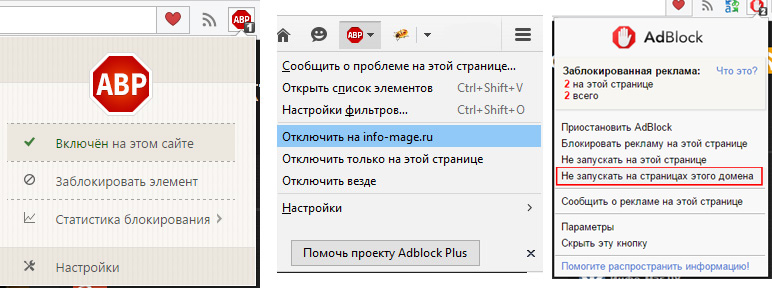Windows 10 делает ваш экран блокировки более привлекательным с помощью персонализированных слайд-шоу изображений в Windows Spotlight (если у вас включен Windows Spotlight), но как насчёт фонового рисунка вашего рабочего стола? Вам, наверное, интересно, где вы можете найти некоторые из этих красивых изображений Spotlight для личного пользования? Они же должны быть сохранены на устройстве где-то, не так ли?
На своём компьютере.
Как вы могли догадаться, фотографии для Windows Spotlight сохраняются на жёстком диске - их сложно найти. Есть более простые способы найти фотографии из Spotlight, которые вам понравились, нежели искать их на компьютере, но если вы действительно не ленитесь копаться в скрытых файлах в папках, вот что нужно сделать:
1. Откройте Проводник и перейдите к папке Assets. Вы можете сделать это, вставив следующий адрес в адресную строку Проводника: %LocalAppData%\Packages\Microsoft.Windows.ContentDeliveryManager_cw5n1h2txyewy\LocalState\Assets
(Вы также можете найти эту папку прокликав полный путь "C:> Пользователи > [ваше имя пользователя] > AppData > Local> Packages > Microsoft.Windows.ContentDeliveryManager_cw5n1h2txyewy > LocalState > Assets, но вам нужно сделать видимыми скрытые файлы.)
2. В папке Assets, вы увидите кучу файлов с длинными, не - очень понятными именами. Выберите все эти файлы и нажмите
Ctrl+C, чтобы скопировать их.
3. Откройте другую папку - ту, которую вы можете легко найти снова, и нажмите
Ctrl+V, чтобы вставить скопированные файлы в эту новую папку.
4. Некоторые из этих файлов изображений - изображения Spotlight, которые вы ищете, а некоторые из них нет. Для просмотра изображений, вам нужно будет изменить расширения файлов на ".jpg". Вы можете сделать это в индивидуальном порядке (просто нажмите на файле и изменить его название на pic.jpg), или вы можете использовать командную строку, чтобы изменить все расширения файлов сразу.
Для того, чтобы изменить все расширения файлов сразу, откройте папку, в которую вы сохранили файлы и нажмите "Файл> Открыть командную строку > Открыть командную строку".
Будет открыто окно командной строки с путём к выбранной папке. В этом окне введите
ren * *.jpg и нажмите Enter. Все файлы теперь будут файлами JPEG.
5. Щёлкните правой кнопкой мыши внутри окна и выберите "Вид > Крупные значки".
Теперь вы сможете увидеть все изображения (помните, что некоторые файлы не будут изображениями), которые в последнее время крутятся в Windows, Spotlight. Удалите все лишние файлы, которые вам не нужны.
6. Изображения Spotlight берутся из Bing и меняются периодически. Таким образом, вы можете повторно проверять папку Assets не предмет появления новых изображений.
С использованием приложения.
Если вы не хотите выполнять дополнительную работу по поиску и выявлению изображений Spotlight на своём компьютере, есть приложение и для этого.
SpotBright - это бесплатное приложение в Магазине Windows (с дополнительными покупками в приложении - расширенная версия сообщает, когда появляются новые фотографии), оно позволяет загружать все фотографии Spotlight, которые были показаны на экранах блокировки Windows 10 до сих пор.
Просто нажмите кнопку быстрого поиска (Fast search) и SpotBright определит изображения и вы сможете скачать их все в одном пакете.
Загрузка изображений по отдельности.
SpotBright удобен, но что, если вы не хотите загружать все 300+ изображения сразу? Войдите в
этот альбом Imgur всех изображений Windows Spotlight (по февраль 2016 г.), составленный пользователем сайта Reddit.